
Windows Mac’te Bağlı WIFI Şifresi Nasıl Görülür
WIFI şifresini görmek aslında kolaydır. Bunu Windows ve MacOS gibi tüm üstün işletim sistemlerinde uygulayabilirsiniz. Bu nedenle, halihazırda bir WIFI internet bağlantısına bağlı olan ancak şifresini unutmuş olanlarınız için bu yöntemi görmelisiniz. İlk teknik özellikle Windows kullanıcıları içindir. Endişelenmeyin, ister en son Windows 10 ister daha eski Windows 7 olsun, tüm Windows çalışır. Bu yöntem aynı zamanda bir PC veya dizüstü bilgisayarda kullanım için de geçerlidir. İşte nasıl:
Komut İstemi ile WIFI Şifrelerini Görüntüleyin
- Komut İstemi’ni açın, WIN + R, ardından CMD yazın
- Aşağıdaki komutu yazın: netsh wlan profili göster “wifi ssid adı” tuşu=temizle
Örnek : netsh wlan profili göster “ücretsiz wifi kullanmayın, tamam mı?” anahtar=temizle - Yani Enter tuşuna basarsanız, ağ bilgileri ve şifre satırlarını göreceksiniz
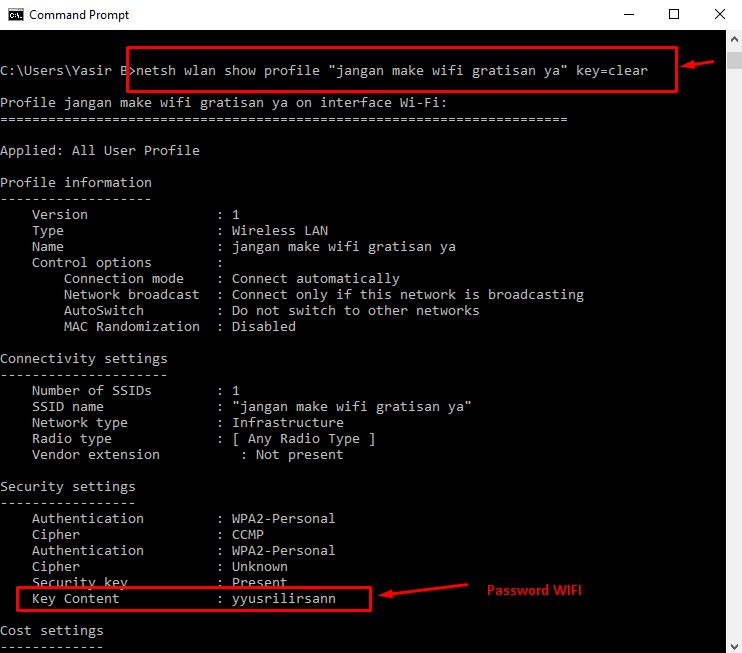
Windows 10’da Bağlı WIFI Şifrelerini Görüntüleme
Bağlı WiFi ağının şifresini görmek için de bu manuel özelliği kullanabilirsiniz.
- Bağlı WIFI simgesini açın > Ağ Ayarları
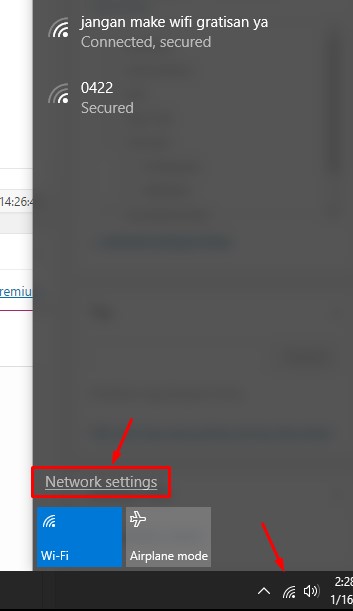
- Bundan sonra Ethernet> Adaptör Seçeneklerini Değiştir’e gidin.
- Kontrol panelinden veya ayarlardan da girebilirsiniz
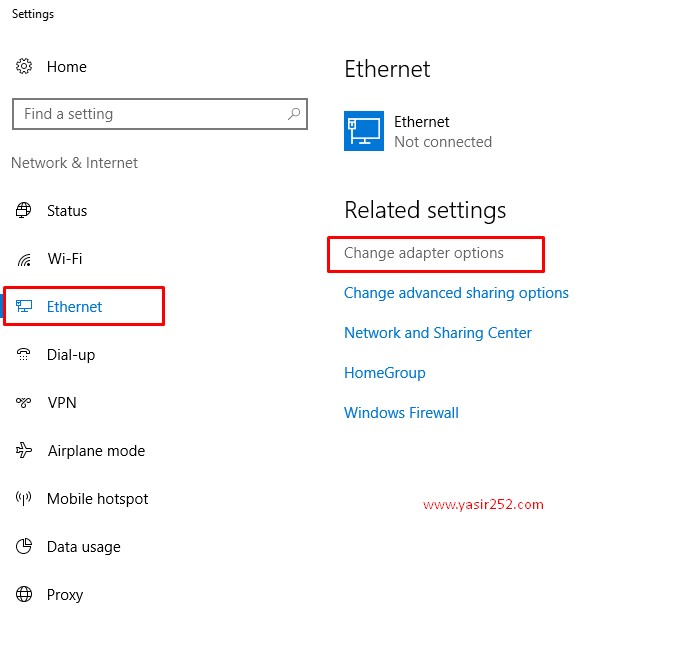
- Adaptör paneline gireceksiniz > Bağlı adaptöre sağ tıklayın
- Wifi Durumunu açmak için Durum seçeneğine tıklayın
- Kablosuz özellikler düğmesine tıklayın > Ardından yeni iletişim kutusunda > Güvenlik sekmesini seçin
- Kontrol Listesi Karakterleri Göster
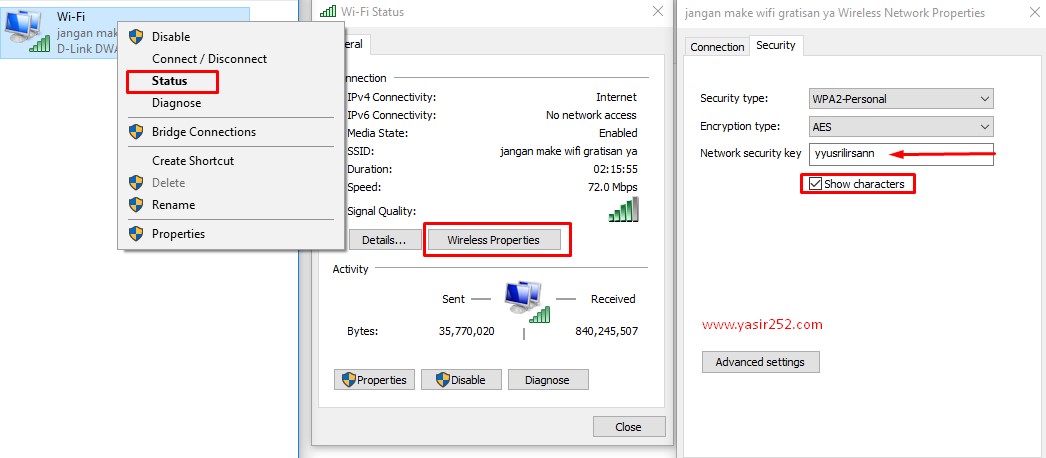
MacOSX’te Kayıtlı Wifi Şifreleri Nasıl Görüntülenir?
Özellikle Mac kullanıcıları için anahtarlık erişim özelliğini kullanacaksınız. Bu özellik, MacBook veya IMAC’ın çeşitli türde parolaları saklamasına olanak tanır. Genel olarak tüm şifreler bu uygulamada saklanır, bu nedenle şifreleri halka açık yerlerde açarken dikkatli olun.
Şunlar da hoşunuza gidebilir
- Adlı bir uygulamayı arayın Anahtarlık Erişimi

- Bundan sonra SSID Wifi Ağı adını arayın, örneğin: MallRats Apple
- SSID’ye tıklayın > i düğmesine tıklayarak devam edin (bilgi için)
- Sadece “Şifreyi Göster” listesini kontrol etmeniz yeterlidir; kayıtlı WiFi şifresini görebilirsiniz.
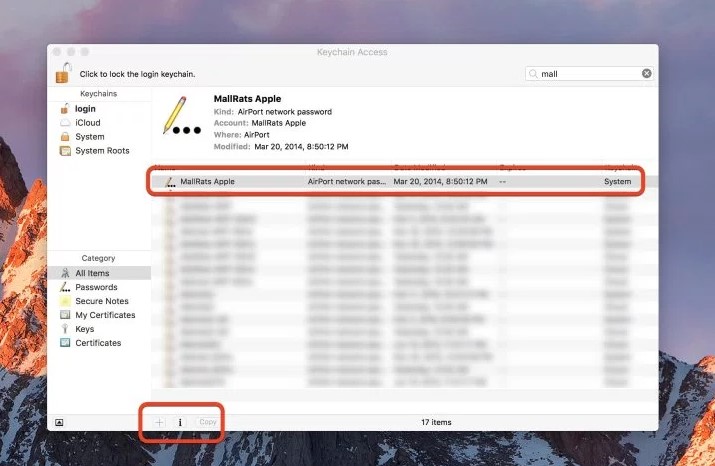
Tamam, bu, Windows’a veya MacOSX’e bağlanan WiFi şifresini nasıl göreceğinizi gösteren eğitimdir. Lütfen hemen evinizde deneyin. Umarım faydalıdır!

